Jak vodorovně vystředit v aplikaci Excel 2013
Pravděpodobně jste si všimli, že informace, které zadáte do aplikace Microsoft Excel, jsou obvykle zarovnány doleva, pokud se jedná o text, nebo jsou zarovnány doprava, pokud se jedná o číslo. Máte však kontrolu nad tím, jak jsou vaše data vodorovně zarovnána v buňkách, a můžete se rozhodnout, že vaše data buněk vycentrujete.
Náš tutoriál níže vám ukáže, kde je centrální tlačítko umístěno, abyste jej mohli v budoucnu použít k centrování buněčných dat, kdykoli budete potřebovat.
Centrum dat buňky vodorovně v aplikaci Microsoft Excel 2013
Kroky v tomto článku předpokládají, že jste již vytvořili tabulku obsahující data buněk, která chcete centrovat.
Ukážeme vám, jak používat tlačítko Střed v navigačním pásu, ale můžete také centrovat data ve vybrané buňce stisknutím kláves Alt + H, poté A a C na klávesnici.
Krok 1: Otevřete tabulku v aplikaci Excel 2013.
Krok 2: Vyberte buňku obsahující data, která chcete vodorovně vystředit. Všimněte si, že můžete vybrat více buněk pro centrování dat v každé z těchto buněk

Krok 3: Klikněte na kartu Domů v horní části okna.
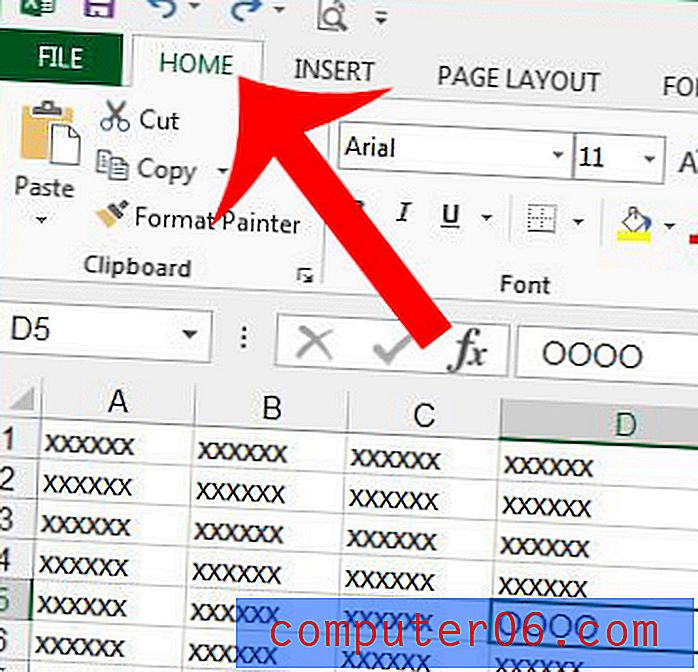
Krok 4: Klikněte na středové tlačítko v části Zarovnání pásky v horní části okna.
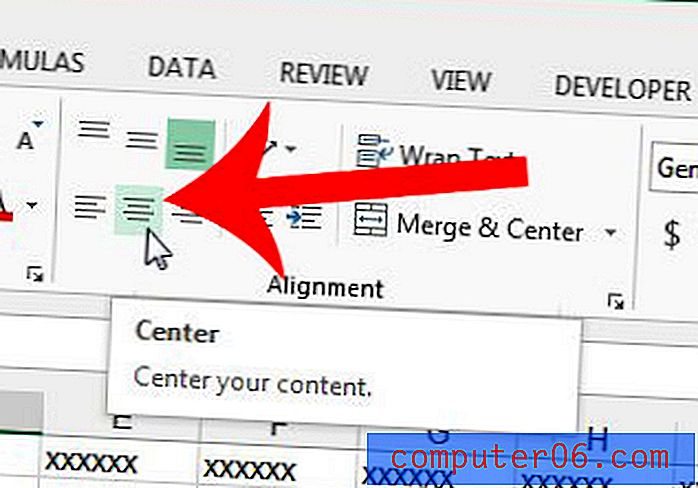
Místo toho můžete použít vertikální centrování dat podobnou metodou. Klikněte sem a dozvíte se, jak na to.



